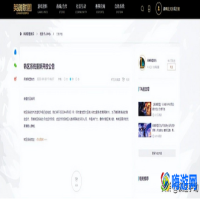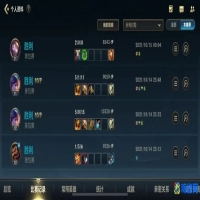Windows 11 的推出已经有一段时间了,却由于硬件限制,尤其是对 TPM 2.0 的硬性要求,很多电脑并没有安装它。如图所示。

图 1 安装失败
但是这并不意味着硬件不能满足最低要求的计算机(尤其是旧的电脑)就完全不能安装 Windows 11,我们仍然能够将该系统强行安装在低配置的电脑上。
当然强行安装的 Windows 11 有一些功能上的缺陷,比如你无法将 Windows 11 升级到最新版本。如果你在意这些缺陷,建议不要继续安装它。并且,小编建议在安装 Windows 11 之前确保你的电脑安装了固态硬盘,以提高系统的运行速度。
现在小编就带你了解如何突破硬件限制安装 Windows 11。
方法一,替换 appraiserres.dll。
适用场景:全新安装,升级安装。
优点:操作简单,可重复使用,推荐电脑小白使用。
缺点:破坏了原始安装文件的完整性,在光盘介质中可能无法操作。
操作步骤:
使用原版的 Windows 11 安装介质安装或者升级 Windows 11 时,你将可能看到“这台电脑当前不满足 Windows 11 系统要求”的提示,并且无法继续安装它。如图所示。
图 2 这台电脑当前不满足 Windows 11 系
此时你只需要两步修改 Windows 11 安装介质的部分文件即可继续安装它。具体操作如下。
第一步,在你的 Windows 11 安装介质中找到 appraiserres.dll 文件,然后直接将它删除。appraiserres.dll 文件位于 X:\sources 目录下(X 代表盘符),如果是直接将 Windows 11 安装镜像文件解压,则该文件可能位于 X:\Win11_22H2_Chinese_Simplified_x64\sources 目录下。如图所示。
图 3 appraiserres.dll
第二步,在你的 Windows 10 安装介质中同样找到 appraiserres.dll 文件,然后复制它,并将它粘贴到 Windows 11 的安装介质的 X:\sources 目录下。Windows 10 的 appraiserres.dll 文件同样位于 X:\sources 目录下(X 代表盘符),如果是直接将 Windows 10 安装镜像文件解压,则该文件可能位于 X:\ Win10_22H2_Chinese_Simplified_x64\sources 目录下。
完成上述步骤后,你就可以使用修改后的 Windows 11 安装介质安装或者升级 Windows 11 了。如图所示。
图 4 微软软件许可条款
当然需要注意的是,上述操作仅适用于 U 盘安装介质或者硬盘安装介质,不适合不可写光盘安装介质或者一次性写入的刻录光盘安装介质。关于如何制作 Windows 11 U 盘安装介质查阅小编之前发布的《玩机必备技能,动手制作 Windows 11 安装 U 盘》一文。
方法二,修改注册表。
适用场景:全新安装。
优点:保证安装文件的完整性。
缺点:有一定的操作难度,仅对本次操作有效,不适合系统升级。
操作步骤:
在 Windows 11 全新安装过程中,我们可通过修改注册表的方式将它强行安装在电脑中。具体操作如下。
第一步,将 Windows 11 安装介质插入电脑,然后启动电脑,进入 Windows 11 安装界面。如图所示。
图 5 安装 Windows
第二步,同时按下“Shift” + “F10”组合键,打开“cmd”窗口。然后在窗口中输入“regedit”命令,按下“Enter”键,打开注册表窗口。
图 6 CMD
图 7 注册表
第三步,依次展开 HKEY_LOCAL_MACHINE\SYSTEM\Setup,然后在 Setup 列表下新建一个名为 LabConfig 的项。如图所示。
图 8 注册表
图 9 新建项
图 10 新建 LabConfig 项
第四步,在 LabConfig 项中新建五个 DWORD(32 位)值。数值名称依次命名为 BypassTPMCheck(绕过 TPM 检测)、BypassSecureBootCheck(绕过安全启动检测)、BypassRAMCheck(绕过内存检测)、BypassStorageCheck(绕过硬盘检测)、BypassCPUCheck(绕过 CPU 检测),并将他们的值设置成“1”。如图所示。
图 11 新建值
图 12 新建值
图 13 新建值
第五步,关闭注册表窗口和 cmd 窗口,按照正常流程安装 Windows 11 即可。
方法三,提取 install.wim。
适用场景:全新安装。
优点:操作相对简单,可重复使用。
缺点:破坏了原始安装文件的完整性,不适合系统升级。
操作步骤:
当使用原版的 Windows 11 安装介质无法安装 Windows 11 时,我们可以直接提取 install.wim 文件,然后借助其他工具进行安装。具体操作如下。
第一步,在你的 Windows 11 安装介质中找到 install.wim 文件,然后复制它,并将其粘贴到硬盘的其他位置或者其他 U 盘上。install.wim 文件位于 X:\sources 目录下(X 代表盘符),如果是直接将 Windows 11 安装镜像文件解压,则该文件可能位于 X:\Win11_22H2_Chinese_Simplified_x64\sources 目录下。如图所示。
图 14 install.wim
第二步,使用 Windows PE 启动 U 盘中的工具软件将 install.wim 安装到电脑上,然后重启电脑即可。想了解 Windows PE 启动 U 盘的制作方法,可查阅小编之前发布的《玩机必备技能,动手制作 Windows PE 启动 U 盘》一文。
当然,你还可以将 Windows 11 的 install.wim 覆盖 windows 10 安装介质中的 install.wim,然后使用该介质安装 Windows 11。Windows 10 的 install.wim 文件同样位于 X:\sources 目录下(X 代表盘符)。不过该方法容易造成混淆。
以上就是突破硬件限制安装 Windows 11 的一些方法,有兴趣的小伙伴可以动手试试哟。
你有什么观点?欢迎在评论区留言。
如喜欢我们的内容,欢迎持续关注。
本文仅代表作者观点,不代表我司主张。
部分资料来源网络,其著作权为原作者所有。
“酷蛙科技”著作权所有,转载应注明出处。
“中龙”为注册商标,侵权必究。
本文地址:网络百科频道 https://www.eeeoo.cn/wangluo/1077091.html,嗨游网一个专业手游免费下载攻略知识分享平台,本站部分内容来自网络分享,不对内容负责,如有涉及到您的权益,请联系我们删除,谢谢!



 相关阅读
相关阅读